下面是Digi XBee-PRO 900HP模块常见故障排除:
(一)一般问题
找不到模块的串口
您可以从USB端口中删除XBee Grove开发板,并查看哪个端口名称不再出现在端口列表中。 不再出现的名称是XBee板。
使用XCTU来确定正确的串行端口:
打开XCTU,单击“发现无线电模块”按钮。
勾选所有需要扫描的端口。
3.单击Next,然后单击Finish。
发现过程完成后,一个新窗口将通知您已发现的设备和详细信息。 说明:“端口”标签中显示对应的串口和波特率。
无法识别XBee模块
将模块添加到XCTU后,识别它们的简单方法是读取每个模块的无线电设置,并检查XBee Grove开发板的Rx和Tx led。 这些led指示XBee模块正在通过串口接收(Rx)或发送(Tx)信息。
当您读取或写入模块的设置时,其Rx和Tx led闪烁,因此您可以识别哪个模块连接到每个串口。

**错误:端口已被使用 **
本地XBee模块所连接的串口只能被一个应用使用。 检查与XCTU控制台中模块的连接是否关闭,并且没有其他应用程序使用该端口。
**错误:设备驱动程序未成功安装 **
有时,当您将XBee Grove开发板连接到计算机时,操作系统无法自动安装驱动程序。 如果出现此错误,请尝试将电路板移除并重新插入计算机。 如果操作系统仍无法安装驱动程序,请将单板重新插入其他USB接口。 如果仍不能解决问题,请手动安装USB驱动程序。
(二)XCTU
**安装XCTU时出错 **
XCTU需要管理员权限。 检查您在安装XCTU的机器上是否具有管理员权限。 您可能需要以管理员身份向网络管理器请求安装或运行应用程序的权限。
在Windows系统上,当您安装XCTU或试图运行XCTU程序时,可能会出现用户帐户控制对话框。 当提示您允许程序对计算机进行更改时,您必须回答“是”,否则XCTU将无法正常工作。
**发现过程没有找到设备,或者XCTU没有列出串口 **
在这种情况下,可以尝试以下几种故障排除方法:
Ø检查线缆:仔细检查所有线缆。USB电缆应该牢固地完全连接到计算机和XBee Grove开发板。当正确连接时,适配器上的关联LED将被点亮。
Ø检查XBee是否完全插入XBee Grove Development Board: XBee正确安装后,应完全插入XBee Development Board,转接插座与XBee封头塑料之间应无空气或金属。此外,仔细检查XBee两侧的所有10个插脚是否都插入插座上的匹配孔中。
Ø检查XBee方向:XBee机头的角度应与单板丝印上的线条一致,并远离XBee Grove Development board上的USB插座。
Ø检查驱动程序安装:第一次插入XBee Grove Development Board时,驱动程序已经安装完成。如果此过程未完成或失败,请尝试以下步骤: ①拆卸并重新插入电路板到计算机中。这可能导致重新进行驱动程序安装。②拔插单板到另一个USB接口。③(Windows)打开“计算机管理”,在“设备管理器”中找到故障设备并将其删除。④您可以从FTDI下载所有主要操作系统的驱动程序进行手动安装。
Ø检查模块是否处于睡眠状态:XBee Grove开发板的On/Sleep LED指示模块处于唤醒状态(LED亮)或睡眠状态(LED灭)。当一个模块处于睡眠状态时,它不能在XCTU中被发现;按调试按钮唤醒模块30s。
在重置为出厂默认值后,XCTU报告KY和DD设置的错误,这是XCTU 6.1.2及更早版本的已知问题。当出现“无效设置”对话框时,继续写入设置是安全的。
Ø“AES加密密钥”(KY)为使用加密技术时需要用户自行设置的设置,出厂设置时不适用。
ØDD (Device Type Identifier)是一个诊断参数,不用于无线电的工作,可以安全地设置为任何值。
(三)DigiMesh网络设置
**检查网络时,没有找到模块 **
确保所有模块具有相同的Channel Mask (CM)和Network ID (ID)值。重新设置模块后重试。
(四)无线数据传输
**错误:解析文本错误消息 **
如果在发送消息时看到“错误解析文本…”错误,这表明您错误地输入了消息。在发送消息时,请记住遵循以下模式:
①Unicast: NODE_IDENTIFIER: message
For example, to send the message "Hi XBee" to XBEE_C:
XBEE_C: Hi XBee
②Broadcast: ALL: message
For example, to send the message "Hi XBees" to all nodes in the network:
ALL: Hi XBees
**错误:在网络中找不到模块 **
此消息表示连接到您的计算机的模块无法将消息发送到节点标识符为的设备。
确保您正确地键入了节点标识符,并且它在应用程序找到的设备列表中。如果不存在,请再次启动应用程序。
(七)同步睡眠
**接收模块不接收任何消息 **
确保模块已加入网络。验证以下内容:
①模块唤醒时,“RECEIVER_1”和“RECEIVER_2”的关联LED闪烁(闪烁时间250ms)。
②当网络处于唤醒状态时,SENDER的关联指示灯也会闪烁,但闪烁速度较慢(闪烁时间为500ms)。如果没有,请重置xbee并等待几秒钟或尝试重新配置所有模块。
(八)范围测试
**错误:没有为所选本地设备发现远端设备 **
所选的本端设备没有远端设备。单击发现远程设备按钮,XCTU将发现本地设备网络上的设备。
①没有远程设备可供选择
如果在“无线电范围测试”对话框中没有要选择的远程XBee模块,请尝试以下分辨率之一。
②检查电缆
USB电缆应该牢固地完全连接到计算机和XBee开发板上。当正确连接时,适配器上的关联LED会亮起。
③检查XBee模块是否完全位于XBee Grove Development Board中
当XBee模块正确安装时,它会完全推入单板,适配器插座的塑料与XBee模块头部之间看不到空气或金属。此外,检查XBee模块两侧的所有10个引脚是否位于插座的匹配孔中。
④检查XBee模块的方向
XBee模块的角度“鼻子”应该与单板丝印上的线条相匹配,并指向远离XBee Grove Development板上的USB插座。
⑤检查XBee模块是否在同一网络中
检查两个XBee模块的网络ID (ID)、前置ID (HP)和通道掩码(CM)设置是否具有相同的值。
⑥恢复默认设置
如果各XBee模块连接正常且处于同一网络,请恢复默认配置后重新配置。
本地RSSI和接收到的包数始终为0
①检查电缆
USB电缆应该牢固地完全连接到计算机和XBee开发板上。当正确连接时,适配器上的关联LED会亮起。
②检查XBee模块是否完全位于XBee Grove Development Board中
当XBee模块正确安装时,它会完全推入单板,适配器插座的塑料与XBee模块头部之间看不到空气或金属。此外,检查XBee模块两侧的所有10个引脚是否位于插座的匹配孔中。
③检查XBee模块的方向
XBee模块的角度“鼻子”应该与单板丝印上的线条相匹配,并指向远离XBee Grove Development板上的USB插座。
**远程RSSI不包含在图表中,且远程RSSI控制被禁用 **
本地设备(连接到计算机的设备)可以配置为使用API或透明模式。只有当本地XBee工作在API模式时,才能读取远端设备的RSSI值。
若要显示远端RSSI值,请将本地模块重新配置为API模式。
审核编辑:汤梓红
-
模块
+关注
关注
7文章
2731浏览量
47714 -
Digi
+关注
关注
0文章
16浏览量
9515 -
usb
+关注
关注
60文章
7979浏览量
265931 -
串口
+关注
关注
14文章
1557浏览量
76984 -
开发板
+关注
关注
25文章
5121浏览量
98112
原文标题:Digi XBee-PRO 900HP模块常见故障排除
文章出处:【微信号:雨飞工作室,微信公众号:雨飞工作室】欢迎添加关注!文章转载请注明出处。
发布评论请先 登录
相关推荐
Digi推出新一代XBee及XBee
浅谈Digi 900HP模块的运作方式
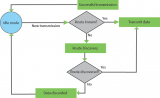




 Digi XBee-PRO 900HP模块常见故障排除
Digi XBee-PRO 900HP模块常见故障排除
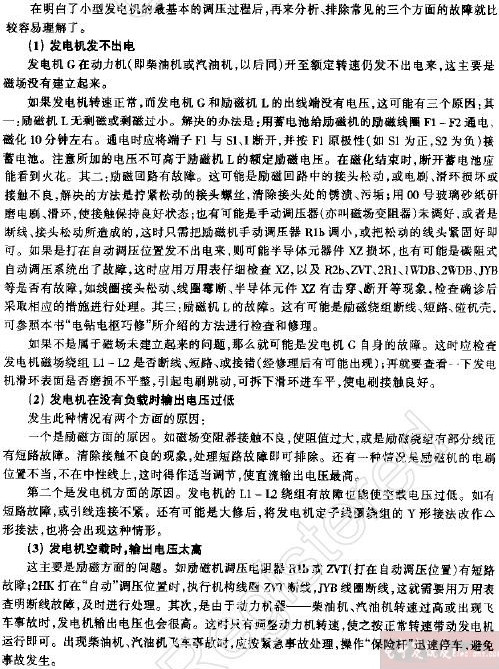











评论